安装过程中会弹出邮箱设置窗口,如下图;
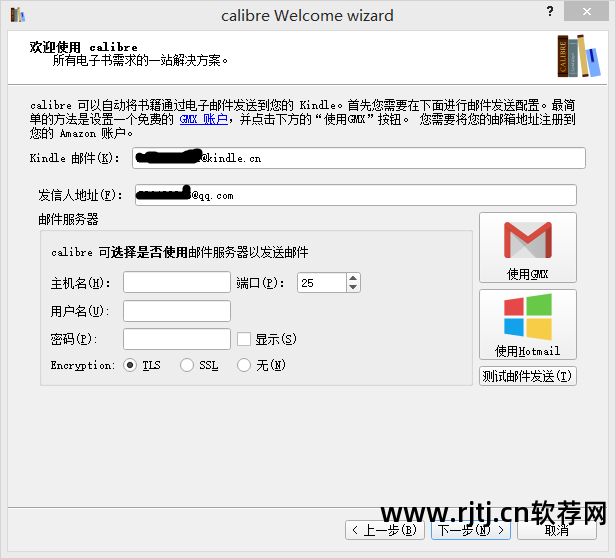
kindle邮箱必须填写中亚官网-管理我的内容和设备中我的设备页面底部以@kindle.cn结尾的邮箱。
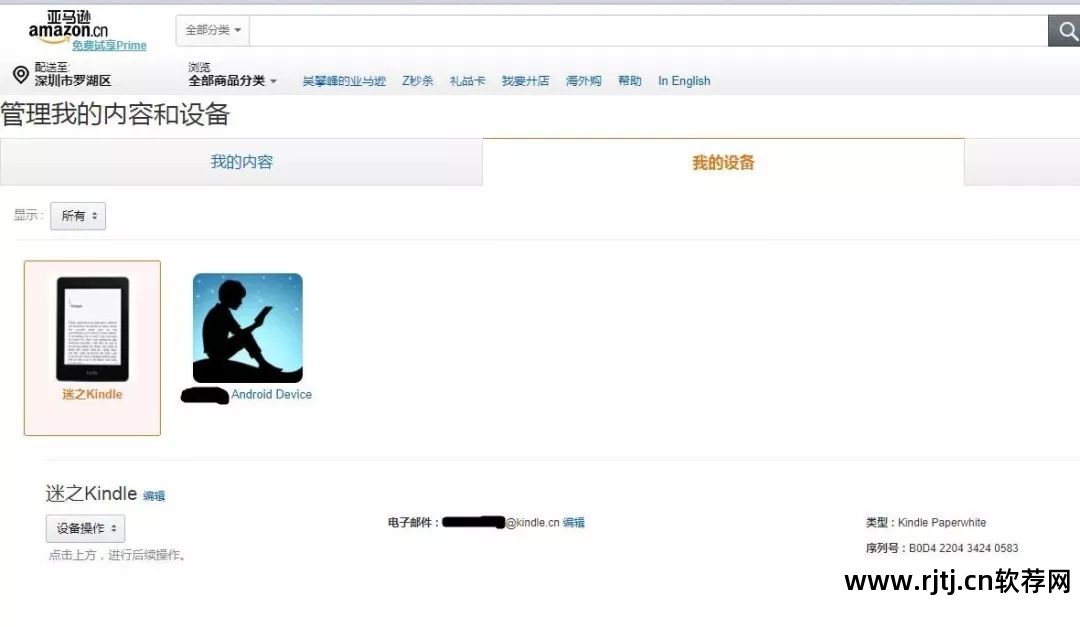
发件人地址是已添加到信任白名单中的个人电子邮件地址。
如果您不知道这一点,您可以通过中亚官网--管理我的内容和设备--设置--个人文档设置--批准的发件人电子邮件列表查看并添加您的个人电子邮件地址。
1.添加电子书到图书馆
下载并安装 Calibre 并打开它。 点击左上角的“添加图书”图标,将要转换的电子书添加到书库中(也可以将电子书直接拖放到书库中)。
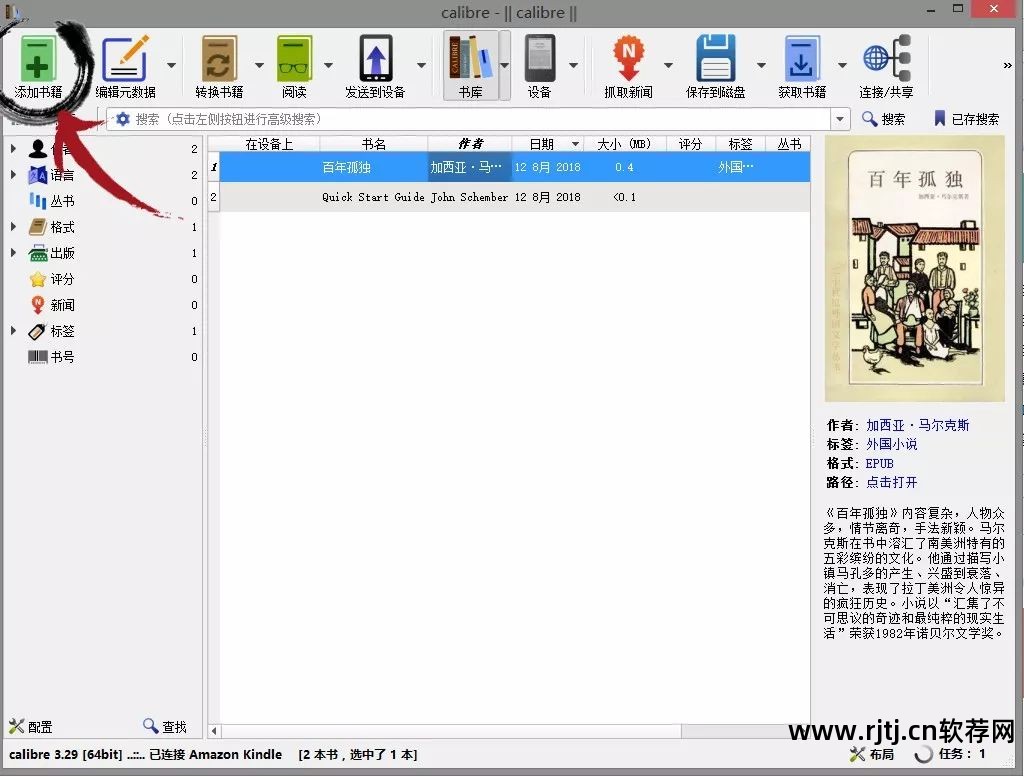
2. 选择转换模式
选择一本或多本电子书,单击鼠标右键,将鼠标指向弹出菜单中的“转换书籍”项。 将弹出一个子菜单雄记电子屏控制软件教程,其中提供“逐一转换”和“批量转换”选项。 如果选择了多个文件,“逐一转换”需要对每本书进行单独设置。 例如,可以为不同的电子书设置不同的格式; 而“批量转换”则对所有电子书使用一种设置。 请根据自己的需要进行选择。
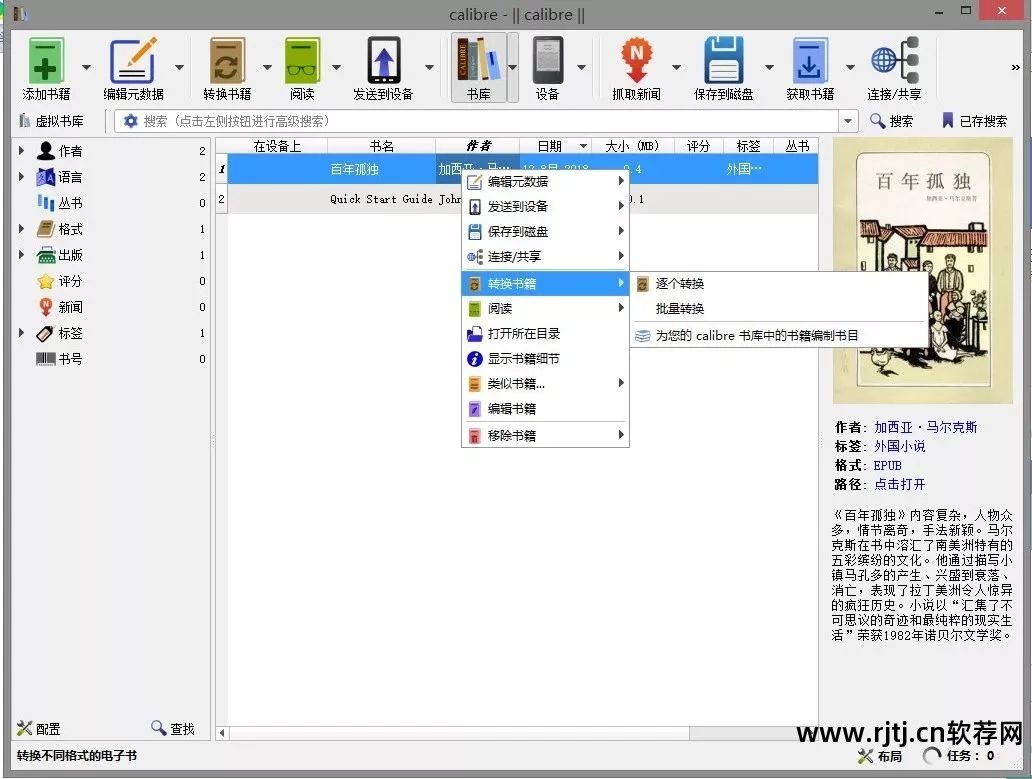
Calibre支持转换格式:EPUB、MOBI、AZW3、DOCX、FB2、HTMLZ、LIT、LRF、PDB、PDF、PMIZ、RB、RTF、SNB、TCR、TXT、TXTZ、ZIP。
3.设置和修改电子书信息
如果选择“逐本转换”,每本电子书都会弹出一个设置对话框。 您可以设置电子书的“输出格式”和“元数据(包括书名、封面、作者等基本信息)”。 、“界面外观(包括字体大小、嵌入字体、行高等内容格式设置)”、“智能处理”、“页面设置”、“结构检测”、“内容目录”、“查找与替换”、“EPUB “输出”和“调试”项进行详细设置,如果选择“批量转换”,则无法批量修改其“元数据”并使用“调试”功能。
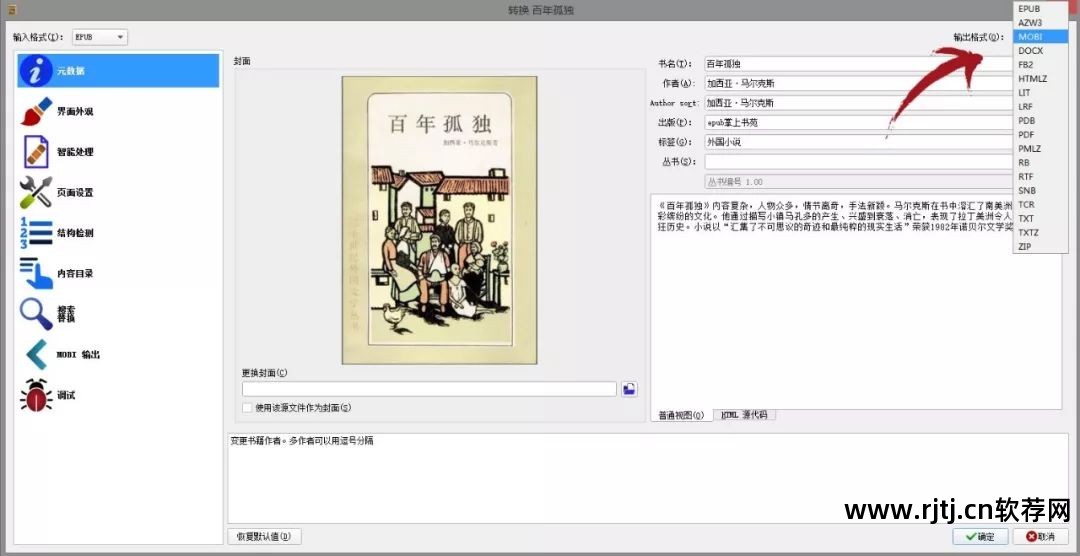
4.查看或管理转换过程
全部转换设置完成后,点击“确定”按钮开始转换格式。 转换过程中,主页右下角会出现“任务:**”字样和一个旋转的菊花图标。 单击它们将弹出任务列表框,您可以在其中查看转换状态并比较单个或多个任务。 执行中止和隐藏等操作。
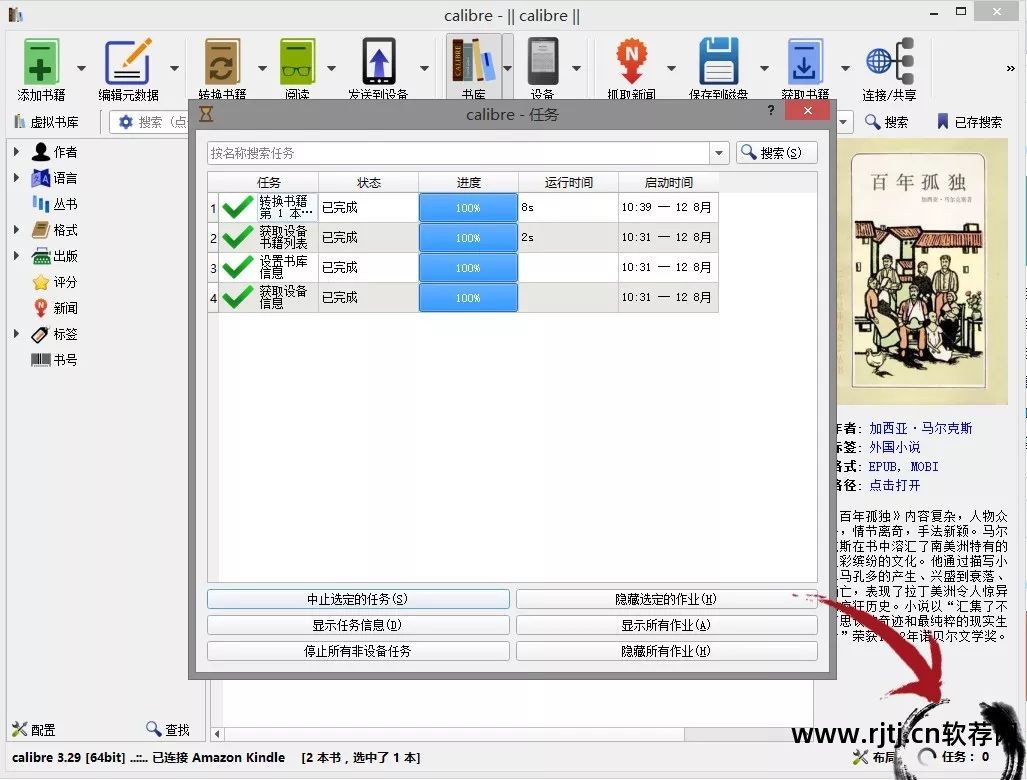
5. 获取转换后的电子书
当右下角“任务”后面的数字变为“0”时,表示所有转换任务已完成。 右键单击该书籍,然后在菜单中选择“打开目录”,即可转到存储该书籍的默认文件夹并找到转换后的电子书。 如果不想一一打开电子书所在目录,可以选择多本电子书,右键单击,在弹出的菜单中将鼠标定位到“保存到磁盘”,点击弹出子菜单中的“保存到磁盘单个目录”。 ,在弹出的对话框中选择目录,即可将它们放入文件夹中。
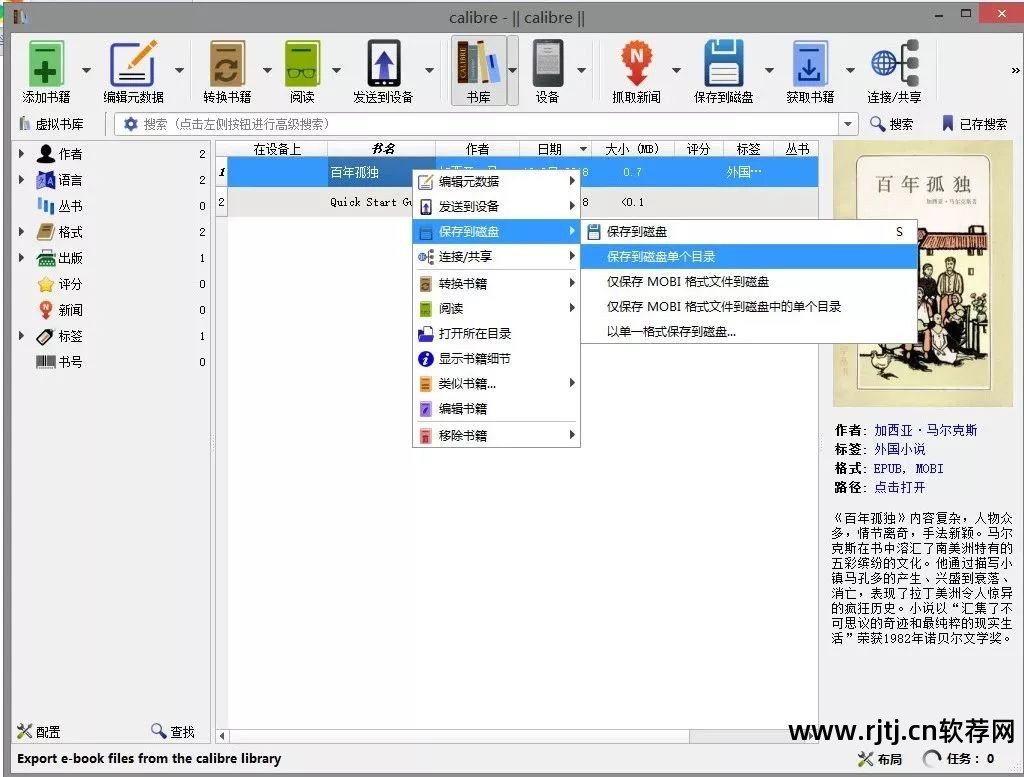
使用提示:
为什么使用 Calibre 将 azw3 格式的电子书转换为 mobi 格式后布局会发生变化?
一般从亚马逊官方购买的电子书都是azw3格式。 行距设计有良好的排版效果。 然而,使用Calibre将其转换为mobi格式后,你会发现段落之间的行距变得非常狭窄和拥挤。 这是什么原因呢? 原来,在默认设置下,Calibre在转换过程中会对mobi做一些兼容性处理。 默认是兼容旧的mobi格式,导致丢失了azw3等新格式的部分功能。
Calibre转换电子书时,转换设置界面左侧有一个“mobi输出”设置项。 这里有一个“mobi文件类型”,可以分别选择old、both、new。
这三种格式分别代表:
新:仅包含 KF8 (mobi8)
两者:包含 KF8 (mobi8) 和 KF7 (mobi7)
旧:仅包含 KF7 (mobi7)
其中,新模式会出现问题,旧模式会丢失格式。 因此,您可以选择两种模式。 该模式是为了兼容新旧设备,因此会包含两个内容相同但样式不同的文件。 虽然这并不能保证所有格式都能保留,但可以最大程度地恢复azw格式的一些新特性。 。 但需要注意的是雄记电子屏控制软件教程,如果在转换时选择了new和both两种模式,则可能不支持亚马逊的个人文档推送服务。
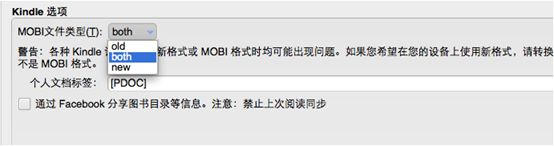
通过电子邮件一键推送电子书
找到转换后的电子书文件后,您可以将电子书推送到kindle设备。 将电子书推送到Kindle有两种方式:USB连接传输,或者电子邮件推送。 但事实上,calibre本身就自带邮件一键推送功能。 相比两种常规的推送方式,直接在calibre上一键推送转换后的电子书显然更加方便。
1.填写kindle邮箱地址和发件人地址。 这一步在安装calibre的时候就已经完成了;
2.电子书格式转换后,无需搜索文件位置。 您只需选择一个或多个需要推送的文件,右键-链接/分享-发送至邮箱*******@kindle.cn。
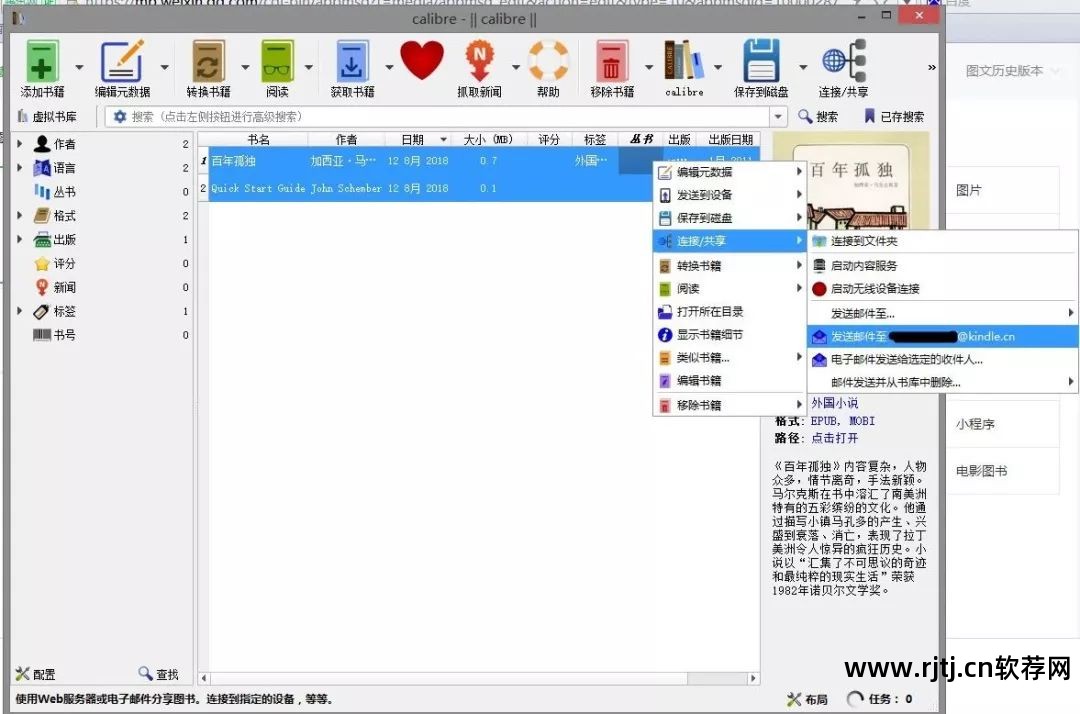
3、或者选择文件后,点击主界面右上角的链接/分享图标——发送至邮箱********@kindle.cn(此处的@kindle.cn邮箱为您在上次安装期间填写的 kindle 电子邮件))

4.最后,保持kindle设备连接wifi,稍等片刻即可接收电子书。
过去的亮点:

